Календарь на Android – это незаменимый инструмент, который позволяет нам планировать наши жизни и быть в курсе всех важных событий. Однако, несмотря на все его возможности, иногда пользователи сталкиваются с проблемой, когда календарь перестает работать напоминаниями о событиях. Почему это происходит?
Одной из основных причин, по которой календарь на Android может перестать работать напоминаниями, является нарушение прав доступа к системе. Календарь нуждается в определенных разрешениях для своей работы, и если они отключены или не предоставлены приложению, оно не сможет показывать напоминания о событиях.
Чтобы исправить эту проблему, необходимо пройти в "Настройки" на своем устройстве, затем выбрать "Приложения" или "Управление приложениями", затем найти календарь и перейти в его настройки. В разделе "Разрешения" убедитесь, что все нужные разрешения включены. Обычно это доступ к уведомлениям и календарю.
Проблемы с напоминаниями в календаре Android
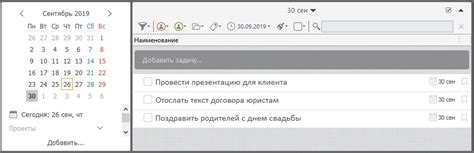
При использовании календаря на устройствах Android пользователи иногда сталкиваются с проблемами, связанными с напоминаниями о событиях. Вот несколько распространенных проблем и возможные способы их решения:
- Нет уведомлений о событиях: Если вы не получаете уведомления о предстоящих событиях, убедитесь, что в настройках календаря разрешены уведомления. Проверьте, настроены ли звуковое, вибрационное или всплывающее уведомление.
- Уведомления приходят не вовремя: Если уведомления приходят с опозданием или раньше запланированного времени, проверьте настройки времени и даты на вашем устройстве. Убедитесь, что часовой пояс установлен правильно и синхронизация времени сети включена.
- Напоминания не появляются на экране блокировки: Если уведомления не отображаются на экране блокировки, убедитесь, что в настройках безопасности разрешено показывать уведомления на заблокированном экране.
- Повторяющиеся события не напоминают: Если у вас есть повторяющиеся события, но напоминания не появляются для них, проверьте настройки повторения событий. Убедитесь, что напоминания включены для всех будущих повторений.
- Напоминания исчезают самостоятельно: Если у вас возникает проблема с исчезновением напоминаний, возможно, включена функция автоматического удаления завершенных задач. Проверьте настройки удаления задач и отключите эту опцию, если это необходимо.
Если вы столкнулись с другими проблемами, связанными с напоминаниями в календаре Android, рекомендуется проверить обновления приложения календаря и возможные настройки, связанные с напоминаниями и уведомлениями. При необходимости можно также перезапустить устройство или выполнить очистку данных приложения календаря.
Отсутствие звукового оповещения

Один из наиболее распространенных вопросов пользователей Android заключается в отсутствии звуковых оповещений при наступлении событий в календаре. Эта проблема может вызывать пропуск важных встреч и событий, так как пользователь не получает предупреждающего сигнала о наступлении события.
Проблема отсутствия звукового оповещения может возникнуть по нескольким причинам. Одной из возможных причин является неправильная настройка уведомлений в самом календаре. Пользователь может не указать звуковой сигнал для определенного типа событий, что приводит к отсутствию звукового оповещения.
Также возможно, что проблема связана с настройками уведомлений на устройстве Android. Пользователь должен убедиться, что уровень громкости уведомлений установлен на достаточно высоком уровне, а также что нет активного режима "тихого часа" или "не беспокоить".
Если все настройки календаря и уведомлений проверены и правильно настроены, возможно, проблема связана с программными ошибками или сбоями системы Android. В этом случае рекомендуется обновить приложение календаря и операционную систему до последней версии, а также проверить наличие выпущенных производителем обновлений или исправлений ошибок.
Если ни одно из вышеперечисленных решений не помогло, пользователю следует обратиться в службу поддержки Google или производителя устройства для получения дополнительной помощи и решения проблемы с отсутствием звукового оповещения в календаре на Android.
Некорректное отображение уведомлений

Эта проблема может быть вызвана несколькими факторами. Во-первых, может быть неправильно настроен сам календарь. В таком случае, рекомендуется проверить настройки календаря и убедиться, что все параметры корректно установлены. Кроме того, также стоит обратить внимание на настройки уведомлений, чтобы убедиться, что они включены и правильно сконфигурированы.
Во-вторых, некорректное отображение уведомлений может быть связано с ошибками в самом приложении календаря. В этом случае можно попробовать обновить приложение до последней доступной версии или переустановить его. Также следует проверить наличие обновлений системы, потому что некоторые проблемы могут быть связаны с устаревшей версией операционной системы Android на устройстве.
Кроме того, стоит упомянуть, что некорректное отображение уведомлений также может быть вызвано конфликтом с другими установленными приложениями или настройками устройства. В таких случаях рекомендуется проверить перечень установленных приложений и их настройки, а также отключить любые ненужные уведомления или опции, которые могут привести к конфликту.
В общем, если календарь на Android не правильно отображает уведомления о событиях, стоит проверить настройки календаря, обновить приложение и операционную систему, а также проанализировать возможные конфликты с другими приложениями или настройками. Если все это не помогает, стоит обратиться к специалисту по поддержке Android или к разработчикам приложения календаря для получения дополнительной помощи в решении проблемы.
Проблемы с синхронизацией с другими устройствами
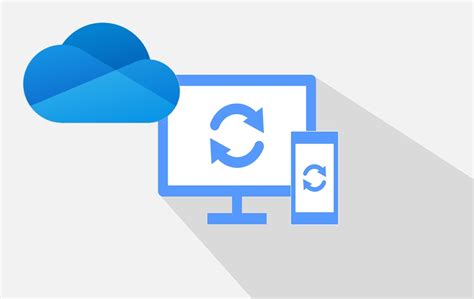
Возможно, вы используете несколько устройств, на которых установлено приложение календаря. Однако, если синхронизация между ними не настроена правильно, напоминания о событиях могут не появляться на всех ваших устройствах одновременно.
Проверьте, что у вас включена функция синхронизации календаря в настройках устройства. Также убедитесь, что вы правильно настроили учетную запись Google или другой сервис синхронизации, который вы используете.
Если у вас возникли проблемы с синхронизацией, попробуйте перезагрузить устройство или войти в учетную запись заново. Также стоит проверить настройки безопасности, возможно, вы случайно заблокировали доступ приложению календаря к вашим учетным записям или настройкам устройства.
Если и после проверки всех настроек синхронизация с другими устройствами не работает, возможно, проблема связана с самим приложением календаря. В этом случае, рекомендуется обновить приложение до последней версии или попробовать установить альтернативное приложение-календарь из Play Маркет.
Не забывайте также проверить, что у вас достаточно свободного места на устройстве и что ваше интернет-соединение стабильно. Некорректная работа календаря может быть связана с недостатком ресурсов или проблемами с сетью.
Надеемся, что эти рекомендации помогут вам решить проблемы с синхронизацией календаря на Android и наслаждаться полным функционалом приложения!
Ошибки при настройке напоминаний

Владельцы устройств Android могут столкнуться с проблемой, когда календарь не предупреждает о предстоящих событиях. Множество факторов может привести к этой неполадке. Рассмотрим несколько распространенных ошибок при настройке напоминаний и способы их исправления.
1. Нет разрешения на уведомления: Убедитесь, что приложение календаря имеет разрешение на отправку уведомлений. Перейдите в раздел "Настройки" -> "Уведомления" и убедитесь, что уведомления для календаря включены.
2. Неправильная настройка звонков: Если у вас выбрана опция "Без звука" или "Только вибрация", когда уведомление о событии должно вызывать звуковой сигнал, это может стать причиной отсутствия звука. Проверьте настройки звука в разделе "Настройки" -> "Звуки" и убедитесь, что звук уведомления включен.
3. Синхронизация календаря: Если ваш календарь не синхронизирован с аккаунтом Google, уведомления могут не работать. Перейдите в раздел "Настройки" -> "Аккаунты" и убедитесь, что ваш аккаунт Google активирован.
4. Неправильная настройка времени: Если у вас неправильно указано время события или настройка часов вашего устройства некорректна, уведомления могут не появляться вовремя. Проверьте настройки времени в разделе "Настройки" -> "Дата и время". Убедитесь, что время на устройстве установлено правильно.
Если по-прежнему возникают проблемы с уведомлениями о событиях в календаре, попробуйте перезагрузить устройство или обновить приложение календаря. В некоторых случаях может потребоваться обратиться в службу поддержки Android для получения дополнительной помощи.
Неполадки из-за сторонних приложений
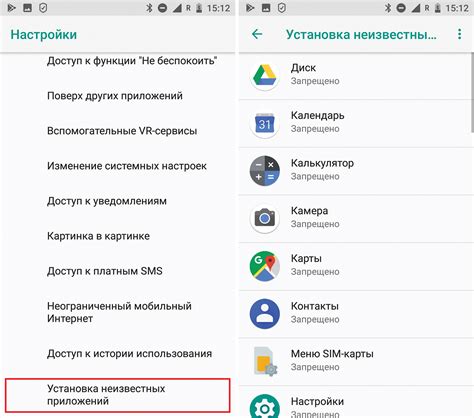
Один из возможных причин, по которой календарь на Android может не работать с напоминаниями о событиях, это наличие конфликтующих сторонних приложений. Эти приложения могут перехватывать уведомления и предотвращать их отображение в календаре.
Когда на устройстве Android установлено несколько календарных программ или приложений для управления напоминаниями, возможно возникновение конфликтов. Эти конфликты могут привести к тому, что напоминания о событиях не будут отображаться должным образом.
Для устранения данной проблемы, рекомендуется проверить список установленных приложений и свериться с теми, которые связаны с управлением календарями и напоминаниями. Если вы обнаружите, что у вас установлено несколько подобных приложений, попробуйте удалить или отключить одно из них.
Также стоит обратить внимание на настройки каждого из установленных приложений и убедиться, что разрешены уведомления о событиях и напоминаниях. Иногда это может быть проблемой из-за неправильных настроек.
Если после проверки и внесения необходимых изменений проблема не исчезла, рекомендуется связаться с поддержкой разработчика календарного приложения. Они смогут предоставить более детальную информацию о причинах неполадок и помочь вам найти решение.
Проблемы с настройками доступа

Чтобы проверить и изменить настройки доступа в календаре на Android, выполните следующие действия:
- Откройте настройки устройства, нажав на значок шестеренки или соответствующий пункт меню.
- Прокрутите список настроек и найдите раздел "Приложения" или "Управление приложениями".
- Найдите в списке приложений календарь и нажмите на его название.
- Перейдите к разделу "Разрешения" или "Права доступа".
- Убедитесь, что разрешение на отправку уведомлений и установку напоминаний включено.
После внесения необходимых изменений в настройки доступа календаря, проверьте, начнут ли приходить вам напоминания о предстоящих событиях. Если проблемы с напоминаниями остаются, попробуйте перезагрузить устройство, чтобы применить все изменения настроек.
Предложения по решению проблем с напоминаниями в календаре Android
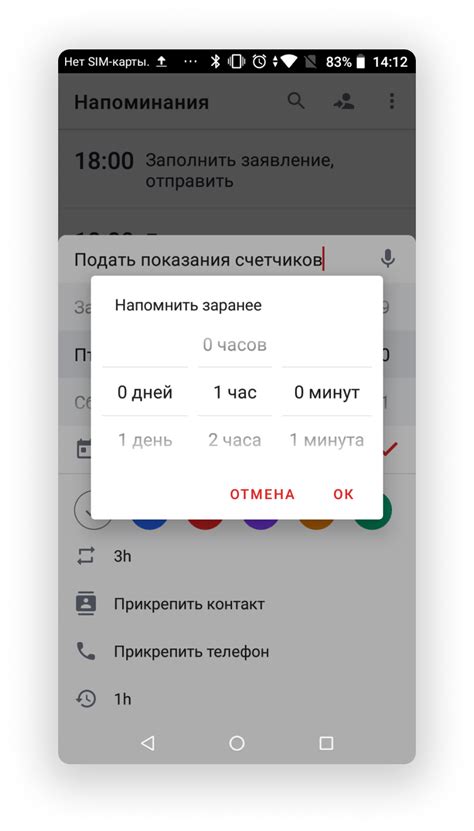
Несмотря на то, что календарь Android предлагает удобное и простое использование для организации событий и встреч, некоторые пользователи сообщают о проблемах с напоминаниями о предстоящих событиях. В данной статье мы предлагаем несколько решений, которые могут помочь вам исправить эти проблемы и наслаждаться полным функционалом календаря.
1. Проверьте настройки уведомлений
Первым шагом для решения проблем с напоминаниями в календаре Android следует проверить настройки уведомлений. Убедитесь, что уведомления для календаря включены и настроены должным образом. Для этого откройте приложение "Настройки", найдите раздел "Уведомления" или "Звуки и уведомления" и проверьте настройки для календарного приложения.
2. Проверьте настройки событий
Вторым шагом следует проверить настройки самих событий в календаре Android. Убедитесь, что для тех событий, о которых вы хотите получать напоминания, установлены правильные настройки времени и уведомлений. Откройте календарь, найдите нужное событие, откройте его на редактирование и проверьте настройки времени и напоминаний.
3. Перезагрузите устройство
Иногда проблемы с напоминаниями в календаре Android могут быть вызваны неполадками в работе самого устройства. Попробуйте перезагрузить ваше устройство, чтобы устранить возможные системные ошибки. Для этого удерживайте кнопку включения/выключения до появления меню выключения, выберите пункт "Перезагрузить" и дождитесь окончания процесса перезагрузки.
4. Обновите приложение Календарь
Если у вас установлена старая версия приложения Календарь Android, возможно, она несовместима с последней версией операционной системы, что может вызывать проблемы с напоминаниями. Проверьте наличие обновлений для приложения в Google Play Store и обновите его до последней версии, если таковая имеется.
5. Используйте сторонние приложения календаря
Если проблемы с напоминаниями в календаре Android остаются и после всех предыдущих шагов, вы можете попробовать использовать сторонние приложения календаря. На Google Play Store есть множество альтернативных календарных приложений, которые могут предложить более надежные и функциональные возможности для управления вашим расписанием.
| Шаг | Описание |
|---|---|
| 1 | Проверьте настройки уведомлений |
| 2 | Проверьте настройки событий |
| 3 | Перезагрузите устройство |
| 4 | Обновите приложение Календарь |
| 5 | Используйте сторонние приложения календаря |



